Colisages – Application Web
Le menu « Colisages » permet d’afficher toutes les listes de colisage effectuées à l’issue de préparations.
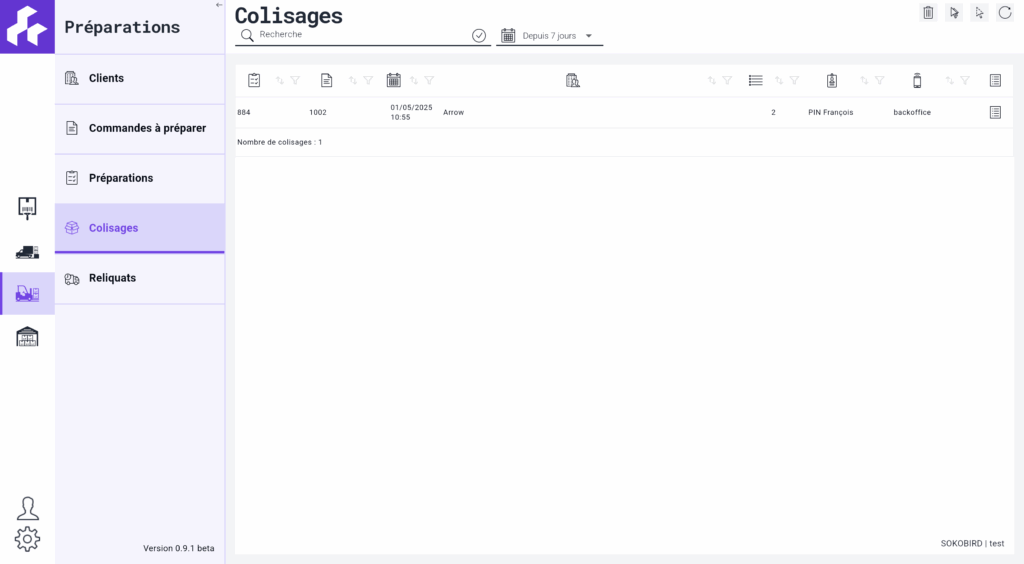
Double-cliquez sur une ligne ou cliquez sur le bouton « Détail » ![]() pour afficher le détail de la liste de colisages. Le bouton « Imprimer » permet d’imprimer la liste de colisages.
pour afficher le détail de la liste de colisages. Le bouton « Imprimer » permet d’imprimer la liste de colisages.
La création d’un colisage se fait à partir d’une préparation.
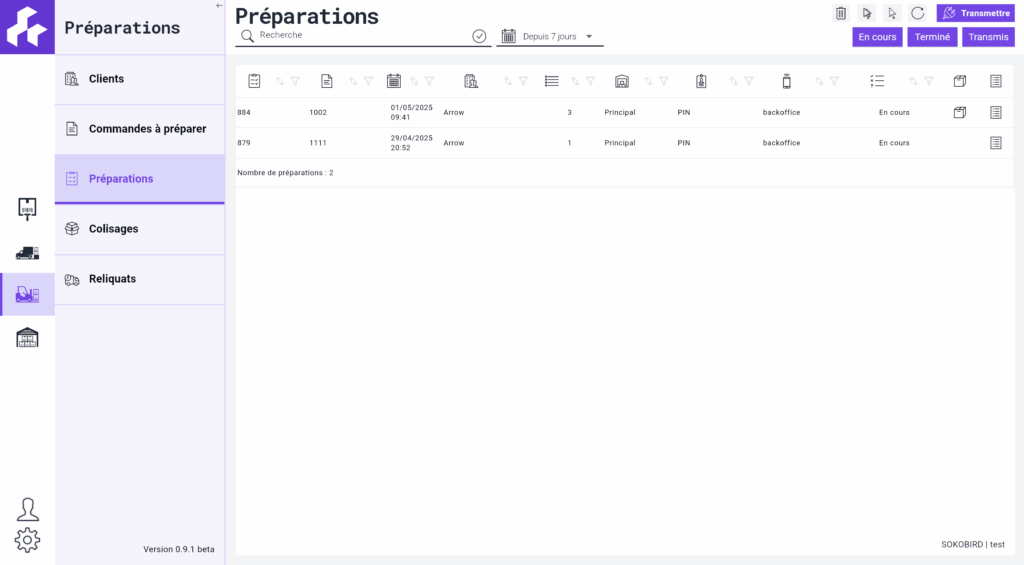
Dans le menu « Préparations« , le bouton « Colisage » ![]() présent dans une ligne de préparation indique qu’un colisage a été effectué et en cliquant dessus, le détail du colisage s’affiche.
présent dans une ligne de préparation indique qu’un colisage a été effectué et en cliquant dessus, le détail du colisage s’affiche.
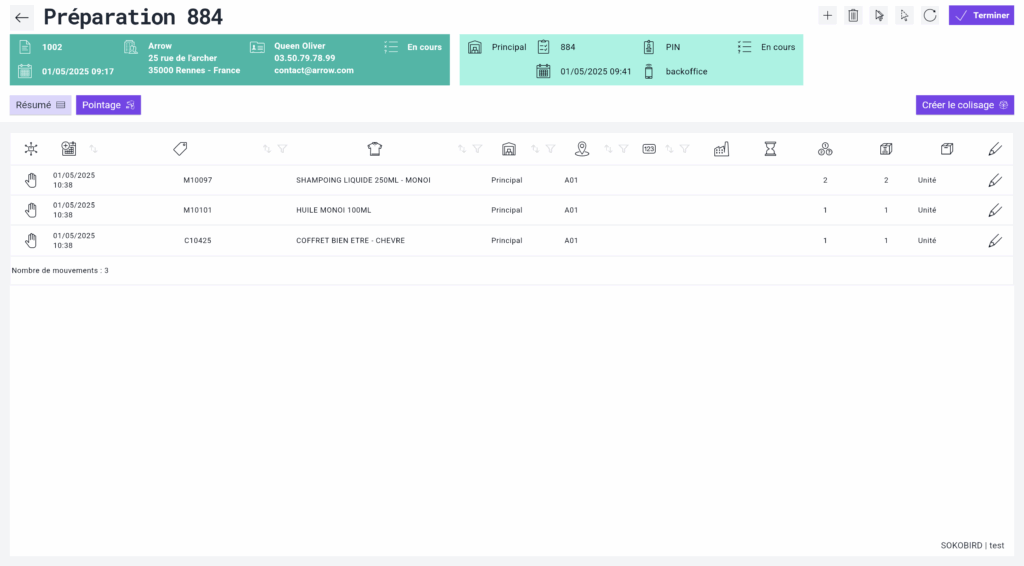
Lorsqu’une préparation est terminée, le bouton « Créer le colisage » présent dans le détail d’une préparation va lancer la préparation des colis.
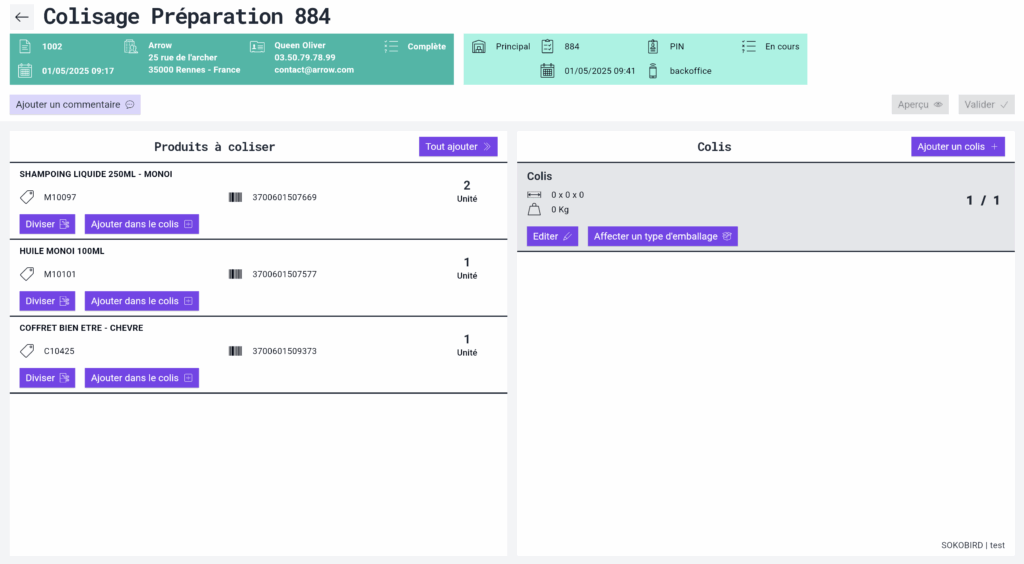
L’écran de réalisation du colisage est séparé en deux parties.
A gauche, on retrouve la liste de tous les produits pointés lors de la préparation.
A droite, on a la liste des colis de notre colisage.
Il est possible d’ajouter un commentaire au colisage en cliquant sur l bouton « Ajouter un commentaire« .
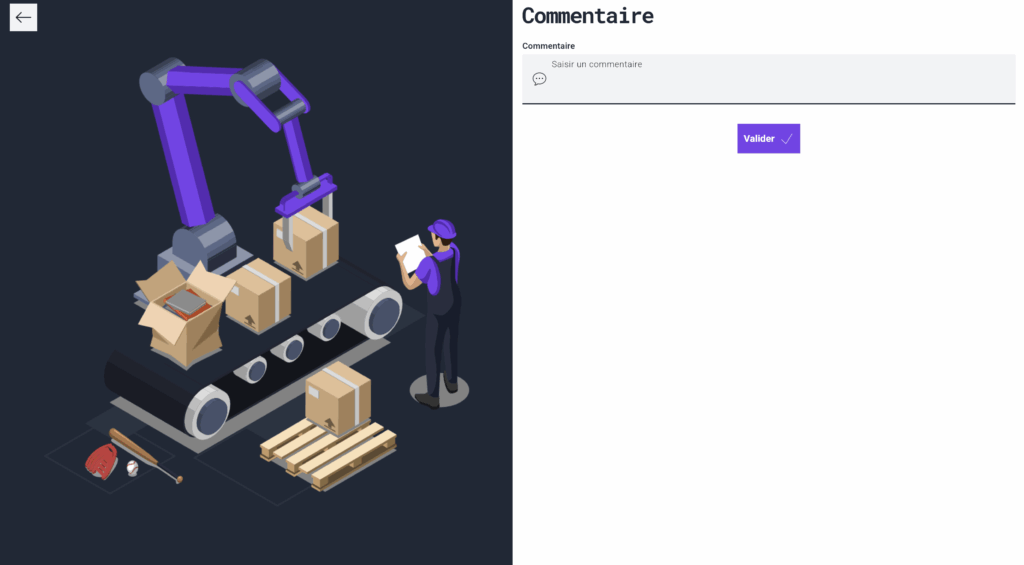
Au démarrage du colisage, un premier colis est créé automatique. Il est possible d’éditer ce colis grâce au bouton « Editer »
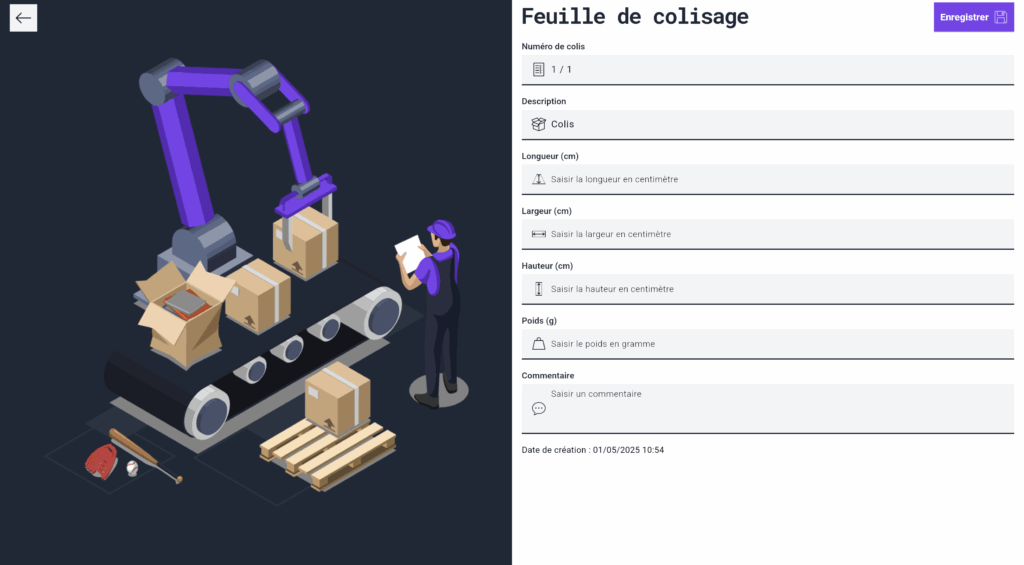
et de remplir les dimensions automatiquement en cliquant sur le bouton « Affecter un type d’emballage« .
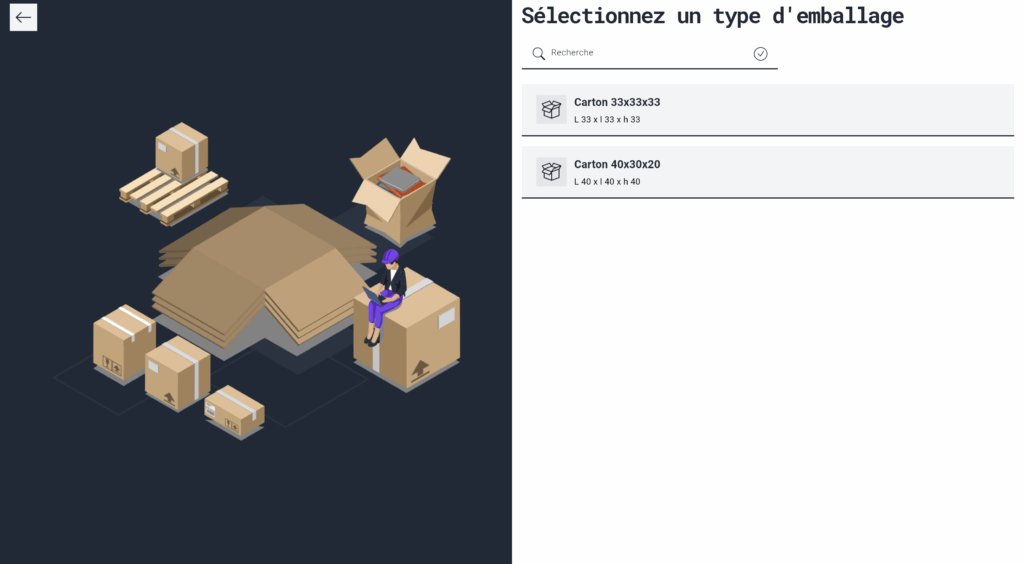
Pour ajouter un produit dans colis, sélectionnez un colis dans la partie droite (la cellule est grisée), puis dans la partie de gauche, cliquez sur le bouton « Ajouter dans le colis » d’un produit. Ce produit disparaît alors de l’écran de gauche et s’affiche sous le colis sélectionné dans la partie de droite.
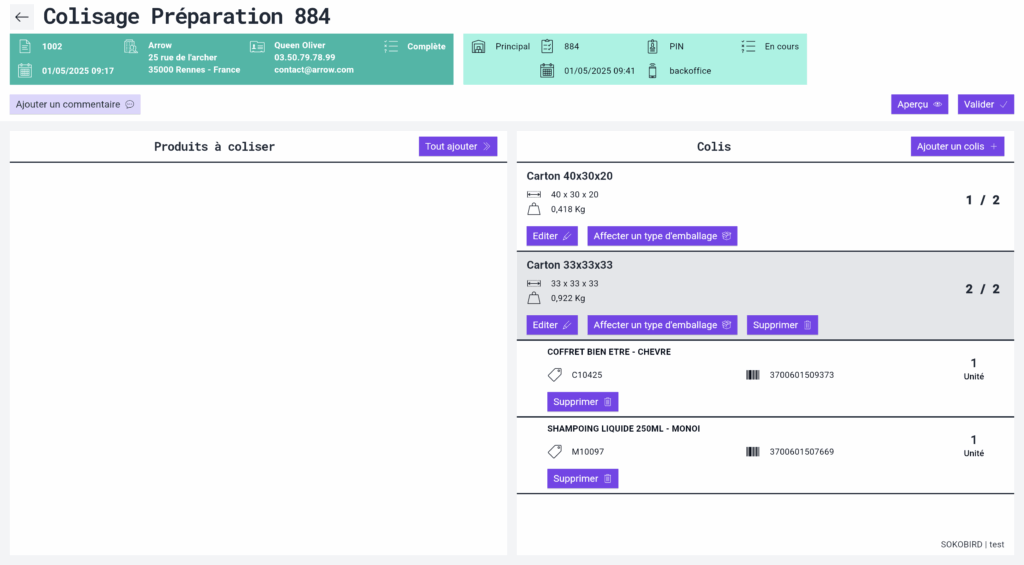
S’il y a plusieurs quantités pour un même produit et que tout ne rentre pas dans un même colis, il est possible de diviser la quantité. Pour cela, cliquez sur le bouton « Diviser » d’un produit. Dans l’écran « Diviser« , saisissez la quantité souhaitée. La ligne du produit sera ainsi coupée en deux.
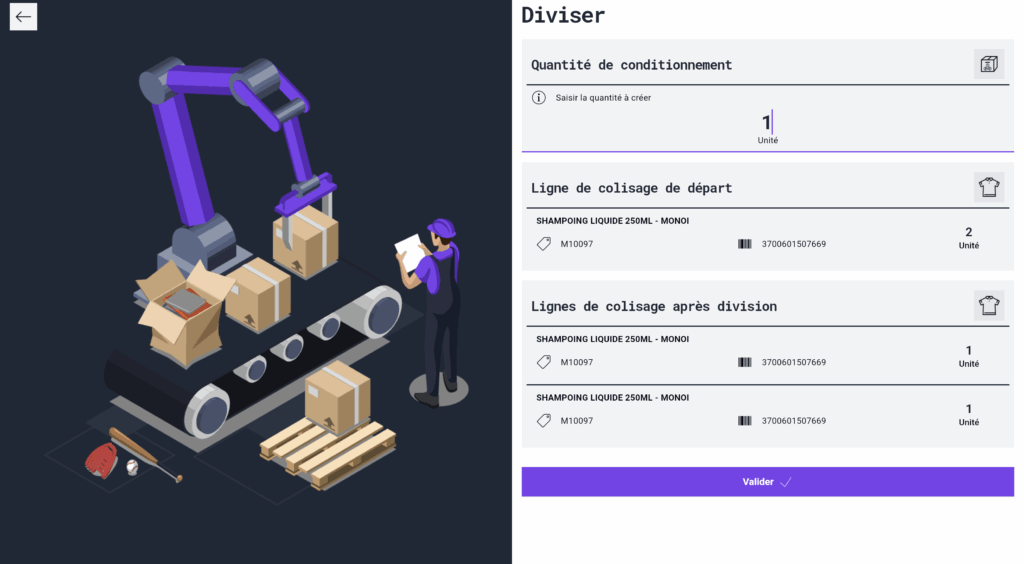
Pour ajouter un nouveau colis, cliquez sur le bouton « Ajouter un colis« . Le nouveau colis est ajouté à la liste de droite et le colis précédent n’affiche plus son contenu.
Il est possible de supprimer le dernier colis en cliquant sur le bouton « Supprimer« . Dans ce cas, les produits de ce colis reviendront dans la liste des produits à coliser.
Une fois que tous les produits sont dans des colis et que la liste des produits à coliser est vide, les boutons « Aperçu » et « Valider » sont activés. L’aperçu vous permettra d’imprimer la liste de colisages. Le bouton « Valider » enregistrera le colisage sans l’imprimer.
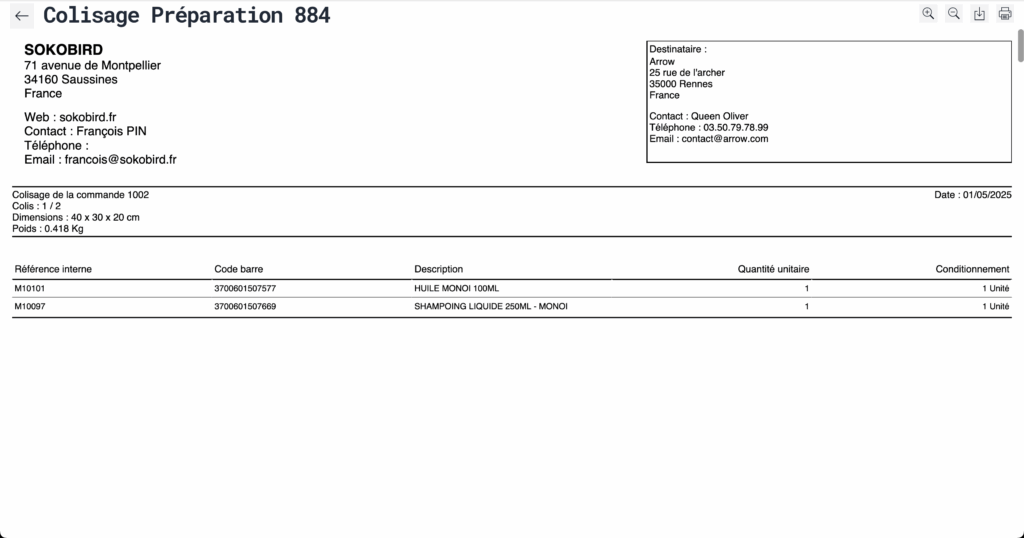
Dans la liste des colisages, il est possible de supprimer une ou plusieurs pièces.
